Lớp 1
Đề thi lớp 1
Lớp 2
Lớp 2 – Kết nối tri thức
Lớp 2 – Chân trời sáng tạo
Lớp 2 – Cánh diều
Tài liệu tham khảo
Lớp 3
Lớp 3 – Kết nối tri thức
Lớp 3 – Chân trời sáng tạo
Lớp 3 – Cánh diều
Tài liệu tham khảo
Lớp 4
Sách giáo khoa
Sách/Vở bài tập
Đề thi
Lớp 5
Sách giáo khoa
Sách/Vở bài tập
Đề thi
Lớp 6
Lớp 6 – Kết nối tri thức
Lớp 6 – Chân trời sáng tạo
Lớp 6 – Cánh diều
Sách/Vở bài tập
Đề thi
Chuyên đề & Trắc nghiệm
Lớp 7
Lớp 7 – Kết nối tri thức
Lớp 7 – Chân trời sáng tạo
Lớp 7 – Cánh diều
Sách/Vở bài tập
Đề thi
Chuyên đề & Trắc nghiệm
Lớp 8
Sách giáo khoa
Sách/Vở bài tập
Đề thi
Chuyên đề & Trắc nghiệm
Lớp 9
Sách giáo khoa
Sách/Vở bài tập
Đề thi
Chuyên đề & Trắc nghiệm
Lớp 10
Lớp 10 – Kết nối tri thức
Lớp 10 – Chân trời sáng tạo
Lớp 10 – Cánh diều
Sách/Vở bài tập
Đề thi
Chuyên đề & Trắc nghiệm
Lớp 11
Sách giáo khoa
Sách/Vở bài tập
Đề thi
Chuyên đề & Trắc nghiệm
Lớp 12
Sách giáo khoa
Sách/Vở bài tập
Đề thi
Chuyên đề & Trắc nghiệm
IT
Ngữ pháp Tiếng Anh
Lập trình Java
Phát triển web
Lập trình C, C++, Python
Cơ sở dữ liệu
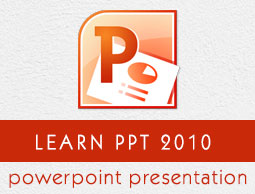
Cơ bản về Powerpoint 2010Chỉnh sửa Bài thuyết trìnhĐịnh dạng Bài thuyết trìnhLàm việc với Đa phương tiệnChia sẻ Bài thuyết trìnhTài liệu tham khảo PPT
Thêm Header & Footer trong Powerpoint 2010
Trang trước
Trang sau
Powerpoint cho phép bạn thêm Footer và Header vào trong slide. Trong khi các Footer hiển thị trong bài là khá logic thì các Header thì không được rõ rệt. Thông thường thì tiêu đề sẽ là Header trong các slide chính, tuy nhiên khi in bài thuyết trình thì các Header lại khá hữu ích.
Dưới đây là các bước cơ bản để thêm Header và Footer vào slide.
Đang xem: Chèn header and footer trong powerpoint 2010
Bước 1: Trong Insert trên Ribbon, bạn chọn Header & Footer.
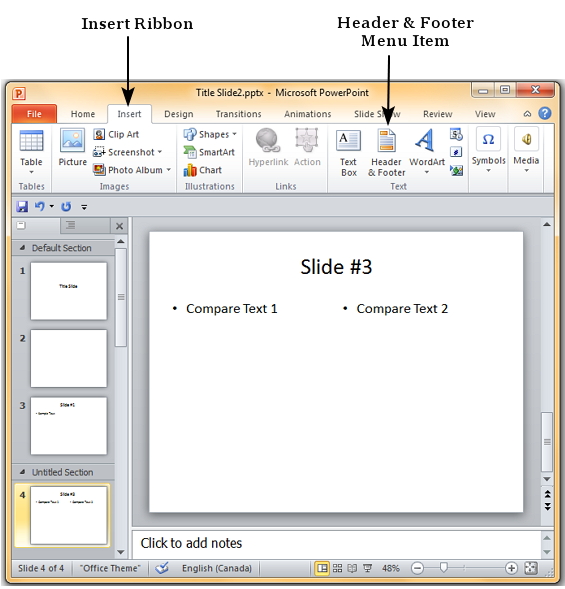
Bước 2: Hộp thoại Header & Footer hiển thị 2 tab: Slide and Notes and Handouts.
Bước 3: Bạn có thể thêm nội dung chi tiết vào Footer từ Slide tab.
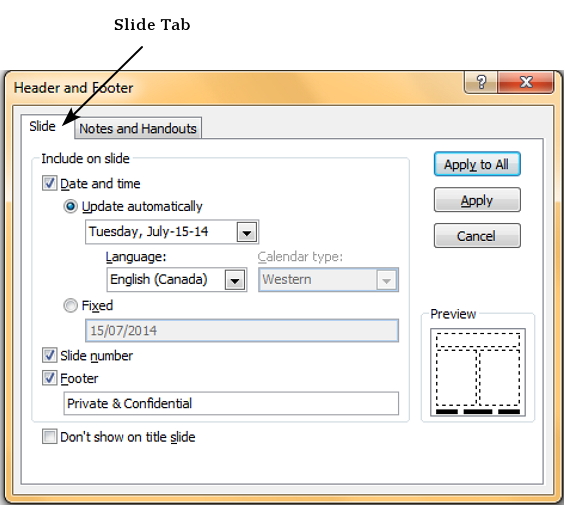
| Date and time |
Thêm ngày tháng và thời gian vào Footer. Xác định định dạng của ngày tháng và thời gian đã thêm. Thiết lập Footer cập nhật tự động hoặc sử dụng số liệu mà bạn sửa. Xem thêm: Tổng Hợp Những Bài Văn Tả Cảnh Hay Nhất, Top 122 Bài Văn Tả Cảnh Lớp 5 Hay Nhất |
||||
| Slide Number | Chèn số trang vào Footer. | Footer | Thêm tên chỉ định vào Footer, chẳng hạn như bản quyền… | Don”t show on title slide | Quyết định có hay không thông tin về Footer nên được hiển thị. |
Bước 4: Bạn có thể thêm các chi tiết từ trong Notes and Handouts tab.
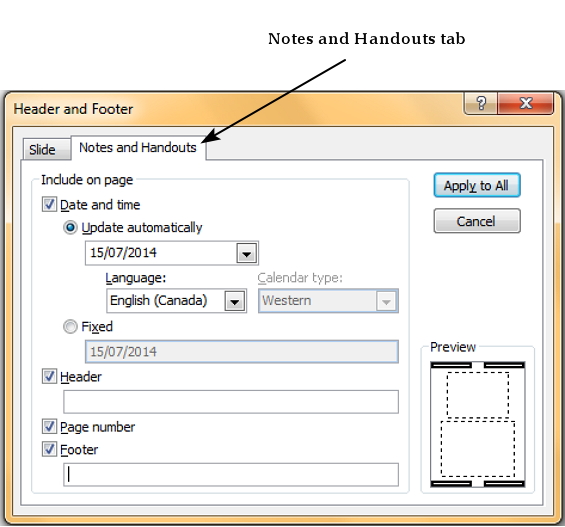
| Date and time |
Thêm ngày tháng và thời gian vào Footer Xác định định dạng của ngày tháng và thời gian đã nhập Thiết lập Footer cập nhật tự động hoặc sử dụng số liệu mà bạn sửa |
Header | Thêm thông tin Header cho mọi trang | Page Number | Chèn số trang vào Footer | Footer | Thêm tên chỉ định vào Footer, chẳng hạn như bản quyền… |
Khi bạn kiểm tra bất kỳ hộp Header và Footer nào trong tab trên, bạn có thể quan sát thấy vị trí của những gì mà bạn đã chèn ở trong khu vực Preview.
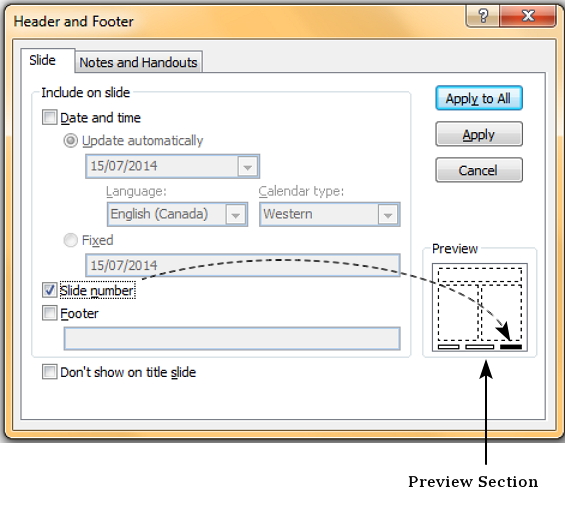
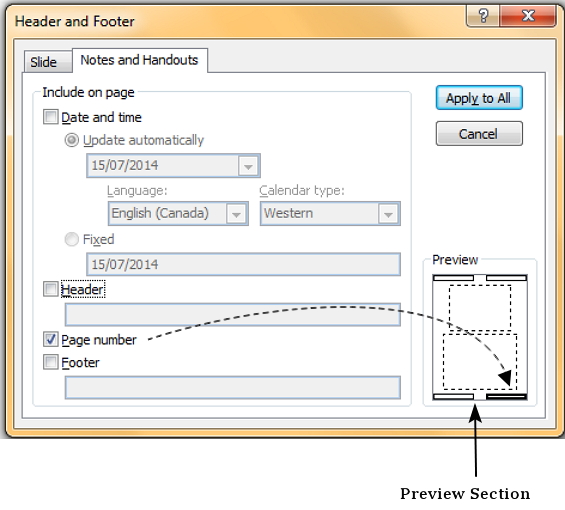
Đã có app upes2.edu.vn trên điện thoại, giải bài tập SGK, SBT Soạn văn, Văn mẫu, Thi online, Bài giảng….miễn phí. Tải ngay ứng dụng trên Android và iOS.
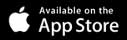
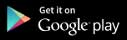
Follow fanpage của team https://www.facebook.com/upes2.edu.vnteam/ hoặc facebook cá nhân Nguyễn Thanh Tuyền https://www.facebook.com/tuyen.upes2.edu.vn để tiếp tục theo dõi các loạt bài mới nhất về Java,C,C++,Javascript,HTML,Python,Database,Mobile…. mới nhất của chúng tôi.